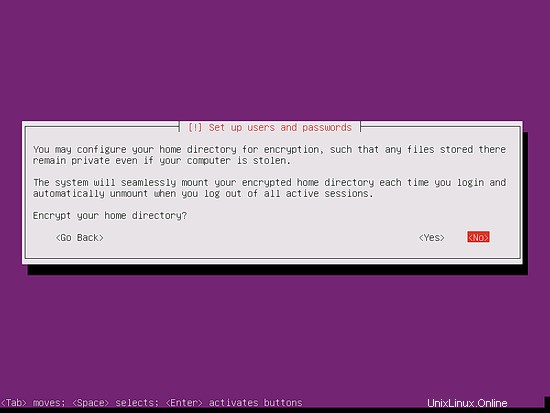Tutorial ini menunjukkan instalasi server minimal Ubuntu 16.10 secara detail dengan banyak tangkapan layar. Tujuan dari panduan ini adalah untuk menunjukkan penginstalan dasar Ubuntu Yakkety Yak yang dapat digunakan sebagai dasar untuk tutorial Ubuntu lainnya di howtoforge seperti panduan server kami yang sempurna.
1. Persyaratan
Untuk menginstal Server Ubuntu, Anda memerlukan prasyarat berikut:
- CD server Ubuntu 16.10, tersedia di sini:http://releases.ubuntu.com/yakkety/ubuntu-16.10-server-i386.iso (32Bit) atau http://releases.ubuntu.com/yakkety/ubuntu -16.10-server-amd64.iso (64Bit). Saya sarankan menggunakan versi 64Bt.
- Koneksi internet yang cepat disarankan karena pembaruan paket diunduh dari server Ubuntu selama penginstalan.
2. Catatan Awal
Dalam tutorial ini saya menggunakan hostname server1.example.com dengan alamat IP 192.168.1.100 dan gateway 192.168.1.1 Pengaturan ini mungkin berbeda untuk Anda, jadi Anda harus menggantinya jika perlu.
Dalam banyak kasus, Anda mungkin tidak memerlukan perangkat lunak terbaru untuk server tetapi lebih memilih untuk mendapatkan pembaruan untuk waktu yang lebih lama. Dalam hal ini, gunakan versi Ubuntu LTS alih-alih rilis Ubuntu terbaru. Anda dapat menemukan tutorial ini untuk Ubuntu 16.04 LTS di sini.
3. Sistem Dasar
Masukkan CD instalasi Ubuntu Anda ke sistem Anda dan boot darinya. Saat Anda menginstal OS di mesin virtual seperti yang saya lakukan di sini, Anda seharusnya dapat memilih file ISO yang diunduh sebagai sumber untuk drive CD/DVD di VMWare dan Virtualbox tanpa membakarnya di CD terlebih dahulu.
Layar pertama akan menampilkan pemilih bahasa. Silakan pilih bahasa Anda untuk proses instalasi:
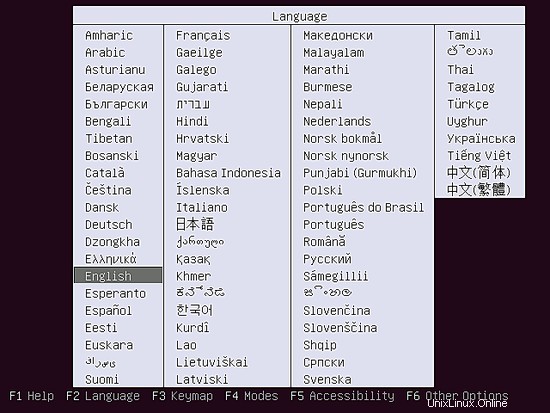
Kemudian pilih opsi Instal Server Ubuntu:
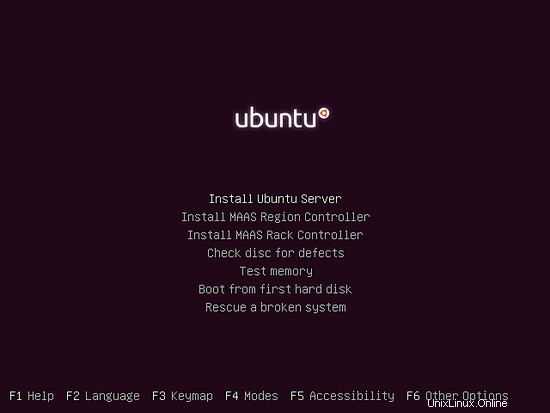
Pilih bahasa Anda lagi, kali ini bahasa untuk OS Ubuntu yang diinstal:
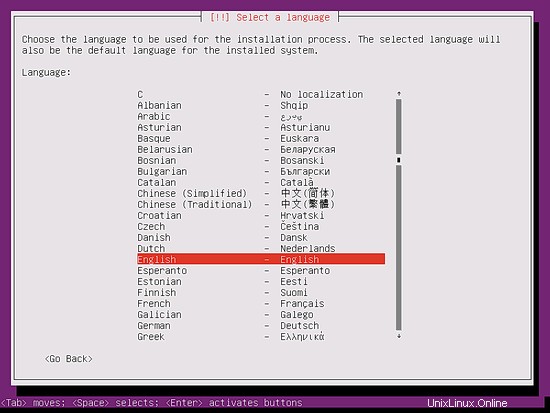
Kemudian pilih lokasi Anda. Pengaturan lokasi penting untuk tata letak keyboard, lokal, dan zona waktu server Anda:
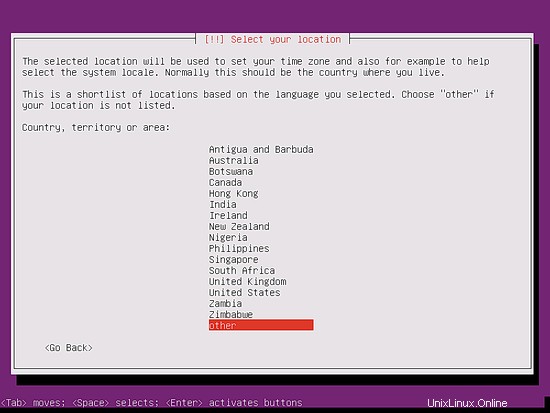
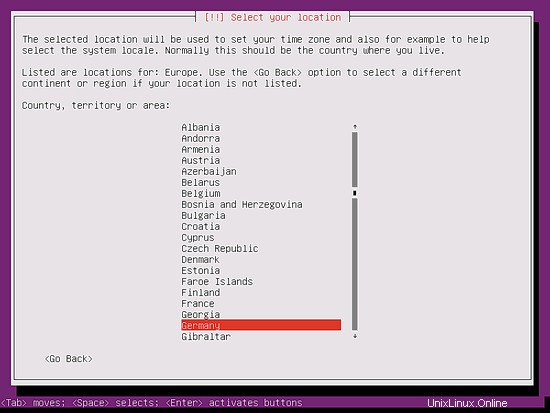
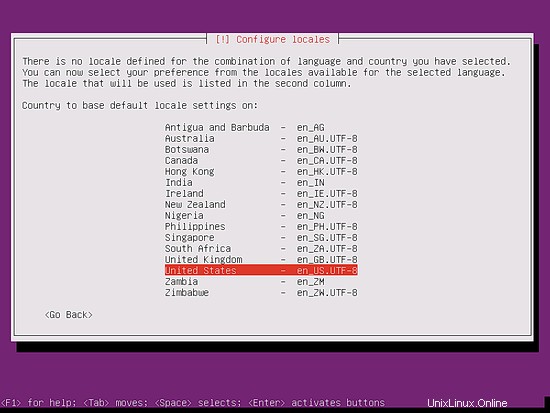
Pilih tata letak keyboard:Anda memiliki opsi untuk membiarkan penginstal Ubuntu mendeteksi tata letak keyboard secara otomatis dengan memilih "ya" di sini. Saya lebih suka memilih keyboard yang tepat dari daftar dan oleh karena itu, saya memilih Tidak &tata letak keyboard sebagai bahasa Jerman:
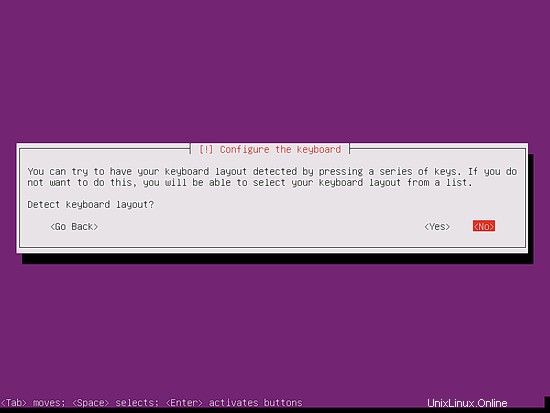
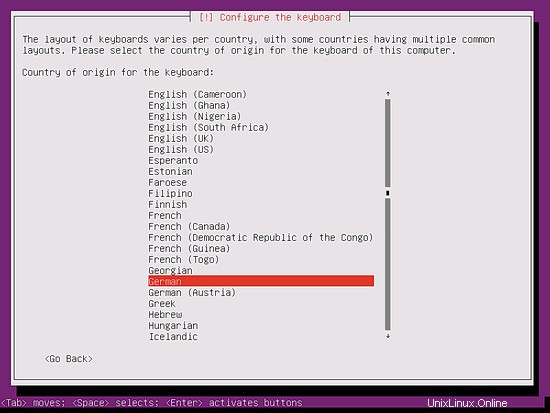
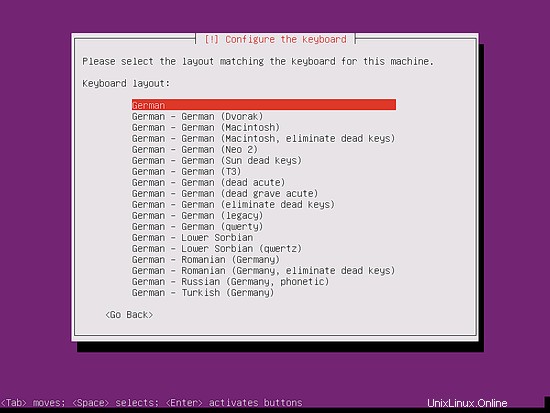
Pemasang memeriksa CD instalasi, perangkat keras Anda, dan mengkonfigurasi jaringan dengan DHCP jika ada server DHCP di jaringan:
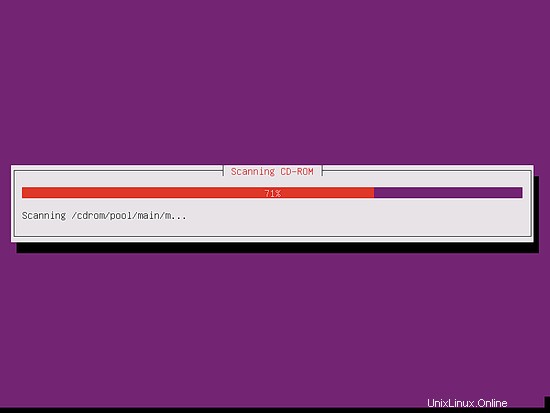
Masukkan nama host sistem. Dalam contoh ini, server saya bernama server1.example.com , jadi saya memasukkan server1.example.com :
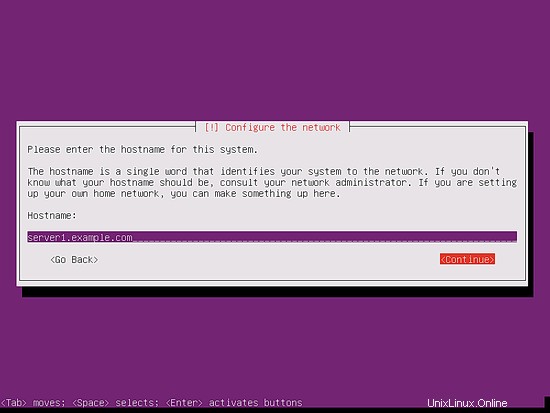
Ubuntu tidak mengizinkan Anda masuk sebagai pengguna root secara langsung . Oleh karena itu, kami membuat pengguna sistem baru di sini untuk login awal. Saya akan membuat pengguna dengan nama Administrator dan nama pengguna administrator (jangan gunakan nama pengguna admin karena ini adalah nama yang dicadangkan di Ubuntu Linux):
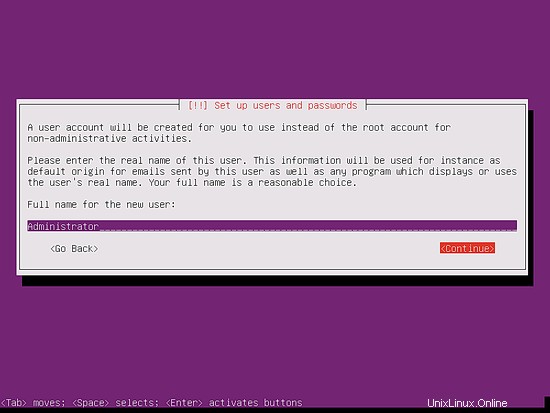
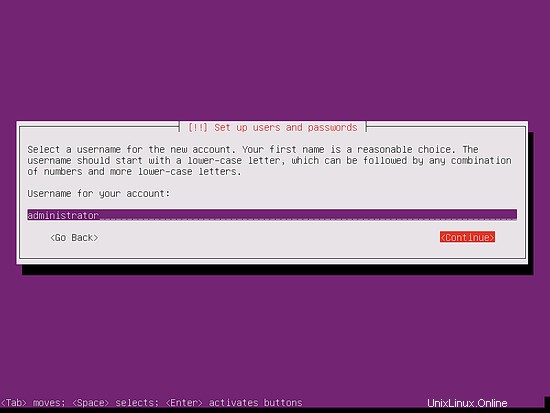
Pilih kata sandi:
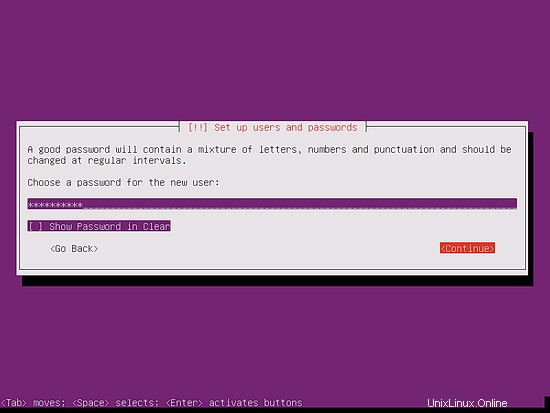
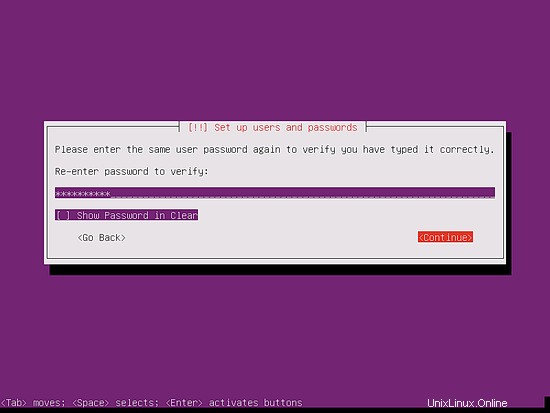
Saya tidak memerlukan direktori pribadi terenkripsi, jadi saya memilih Tidak di sini: